- Kunnskapsdatabase
- Konto og oppsett
- Integrasjoner
- Koble HubSpot og Jira (datasynkronisering)
I betaKoble HubSpot og Jira (datasynkronisering)
Sist oppdatert: 3 september 2025
Tilgjengelig med et av følgende abonnementer, unntatt der det er angitt:
Koble HubSpot og Jira for å synkronisere HubSpot-billetter med Jira-problemer. Dette gir supportteamene i HubSpot og leveranseteamene i Jira oversikt, slik at de kan løse kundeproblemer raskere. Nedenfor finner du informasjon om hvordan du kobler til Jira-arbeidsområdet ditt og konfigurerer synkroniseringen slik at den oppfyller dine forretningsbehov.
Før du kommer i gang
- Du må ha en Jira Cloud-konto. Integrasjonen synkroniseres ikke med Jira-forekomster som kjører på kundeeide servere.
-
Du må være Super Admin eller ha App Marketplace-tillatelser i HubSpot-kontoen din.
- Du må minst ha Data Hub Starter for å kunne opprette egendefinerte felttilordninger.
Merk: Ticket Status kan bare synkroniseres én vei fra Jira til HubSpot.
Koble til appen
Slik kobler du HubSpot og Jira sammen:
- På HubSpot-kontoen din klikker du på Marketplace-ikonet marketplace i den øverste navigasjonslinjen, og deretter velger du HubSpot Marketplace.
- Søk etter og velg Jira (Data Sync).
- Klikk på Installer app øverst til høyre.
- Skriv inn Atlassian-legitimasjonen din i dialogboksen. Gå gjennom de nødvendige tillatelsene, og klikk på Godta.
Konfigurer synkroniseringsinnstillingene dine
Det er to trinn for å konfigurere synkroniseringen. For det første bør du konfigurere synkroniseringen av HubSpot-billetter med Jira-problemer (enveis eller toveis). Når dette er satt opp, bør du deretter sette opp en annen synkronisering for å synkronisere HubSpot-notater med Jira-sakskommentarer (enveis eller toveis).
Konfigurer synkronisering av HubSpot-billetter med Jira-problemer
- I HubSpot-kontoen din klikker du på settings innstillinger-ikonet i den øverste navigasjonslinjen. Gå til Integrasjoner > Tilkoblede apper i menyen i venstre sidefelt.
- Klikk på Jira.
- Klikk på Synkroniser flere data.
- På siden Velg dataene du vil synkronisere velger du Jira Issue, Site, Project og Issue-type. Hvis du vil synkronisere på tvers av flere områder, prosjekter eller sakstyper, må du konfigurere en ekstra synkronisering. Du kan konfigurere et ubegrenset antall synkroniseringer.
- Klikk på pilene for synkroniseringsretning, og velg en synkroniseringsretning.
-
- Datasynkronisering mellom apper: Data synkroniseres toveis mellom HubSpot og Jira. Eventuelle endringer synkroniseres mellom HubSpot-billetter og Jira-saker, og nye poster opprettes i begge appene.
- Data synkroniseres kun til HubSpot: HubSpot-saker opprettes fra Jira-saker basert på kriterier. Bare HubSpot-sakens egenskaper oppdateres.
- Data synkroniseres kun til Jira (datasynkronisering): Jira-saker opprettes fra HubSpot-saker basert på kriterier. Bare Jira-saksegenskaper vil bli opprettet.

- På siden Konfigurer :
-
- Klikk på rullegardinmenyen Data conflict resolution og velg hvilken app som skal overskrive den andre når det er uklart hvilken app som har den mest oppdaterte informasjonen.
- I delen Mapped fields (Tilordnede felt) setter du opp felttilordningene dine.
- Standard felttilordninger kan ikke fjernes eller redigeres. Hvis du vil slå av en felttilordning, klikker du på for å slå bryteren av.
- Hvis du vil legge til en egendefinert felttilordning, klikker du på Legg til en tilordning for å konfigurere den.
- På Begrens-siden:
-
- I delen Tilordne billettrørledninger og -stadier velger du billettrørledningen og tilordner hvert HubSpot-billettstadium til en Jira-status.
Merk: Ticket Status kan bare synkroniseres én vei fra Jira til HubSpot.
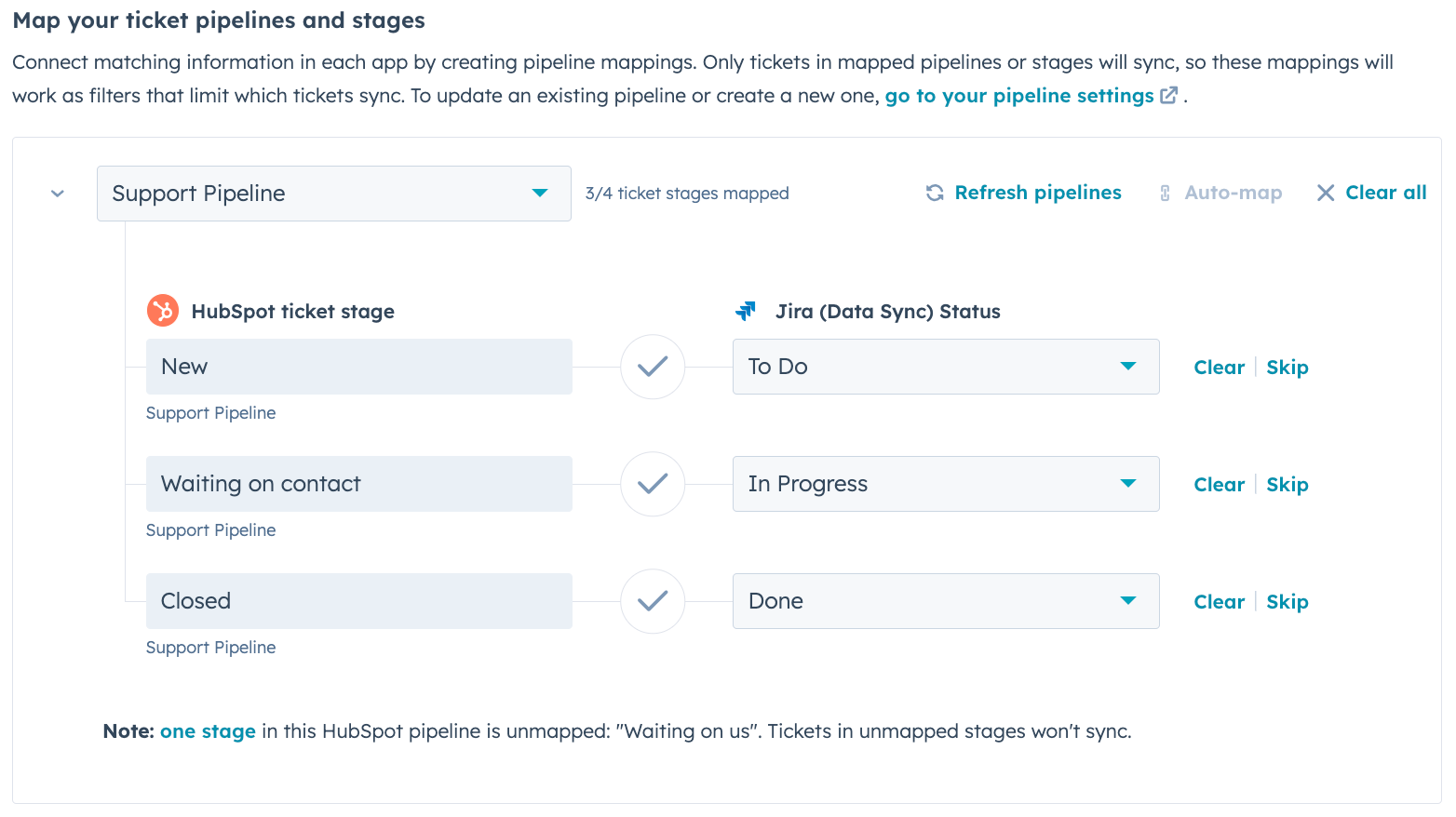
-
- I Filter-delen klikker du på Rediger for å legge til filtre for å begrense hvilke som skal synkroniseres fra den ene appen til den andre. Du kan legge til flere filtre med AND- eller OR-betingelser. Som standard er alle poster inkludert i synkroniseringen.
- Hvis du velger en toveis synkronisering mellom HubSpot og Jira, må du sette opp filtre for når du vil at en HubSpot-sak skal opprette en Jira-sak, og når du vil at en Jira-sak skal opprette en sak i HubSpot.
- Hvis du vil forhindre at Jira-saker oppretter HubSpot-saker, må du konfigurere et restriktivt filter. Hvis du ikke bruker et filter, vil hver nye HubSpot-sak eller Jira-sak opprette en tilsvarende post i det andre systemet.
- I Filter-delen klikker du på Rediger for å legge til filtre for å begrense hvilke som skal synkroniseres fra den ene appen til den andre. Du kan legge til flere filtre med AND- eller OR-betingelser. Som standard er alle poster inkludert i synkroniseringen.
- På siden Gjennomgang går du gjennom synkroniseringskonfigurasjonen, og klikker på Lagre og synkroniser.
Konfigurer synkronisering av HubSpot-notater til Jira-sakskommentarer
Når synkroniseringen av HubSpot-billetter med Jira-saker er satt opp, kan du sette opp en annen synkronisering for å synkronisere HubSpot-notater knyttet til billetter med Jira-sakskommentarer:
- I HubSpot-kontoen din klikker du på settings innstillinger-ikonet i den øverste navigasjonslinjen. Gå til Integrasjoner > Tilkoblede apper i menyen i venstre sidefelt.
- Klikk på Jira.
- Klikk på Synkroniser flere data.
- På siden Velg dataene du vil synkronisere klikker du på HubSpot-rullegardinmenyen og velger Notes. Under Jira (Data Sync) vil Issue Comments automatisk bli valgt i den første nedtrekksmenyen.

- Under Jira (Data Sync), velger du samme Site, Project og Issue type som du valgte for HubSpot-saken dataSyncRight Jira issue sync, for å sikre at de relevante notatene/sakskommentarene synkroniseres mellom de tilknyttede sakene/sakene.
- Klikk på pilene for synkroniseringsretning og velg en synkroniseringsretning.
-
- Data synkroniseres mellom apper: Data synkroniseres toveis mellom HubSpot og Jira. Eventuelle endringer synkroniseres mellom HubSpot-notater og Jira-sakskommentarer, og nye poster opprettes i begge appene.
- Data synkroniseres kun til HubSpot: HubSpot-notater opprettes fra Jira-sakskommentarer basert på kriterier.
- Data synkroniseres kun til Jira (datasynkronisering): Jira-sakskommentarer opprettes fra HubSpot-notater basert på kriterier.
- På siden Konfigurer :
-
- Klikk på rullegardinmenyen Datakonfliktløsning og velg hvilken app som skal overskrive den andre når det er uklart hvilken app som har den mest oppdaterte informasjonen.
- I delen Mapped fields (Tilordnede felt) setter du opp felttilordningene dine.
- Standard felttilordninger kan ikke fjernes eller redigeres. Hvis du vil slå av en felttilordning, klikker du på for å slå bryteren av.
- Hvis du vil legge til en egendefinert felttilordning, klikker du på Legg til en tilordning for å konfigurere den.
- På siden Begrens:
-
- I Filter-delen, under Jira dataSyncRight HubSpot, vil et standardfilter være satt til å synkronisere alle problemkommentarer. Du bør matche logikken i HubSpot-billetten dataSyncRight Jira-sakssynkronisering .
- I Filter-delen, under HubSpot dataSyncRight Jira, vil et standardfilter bli satt til å sørge for at en HubSpot-notats tilknyttede billett er kjent. Dette sikrer at notater som ikke er knyttet til saker, ikke blir synkronisert med Jira.
- Klikk på Rediger for å redigere dette filteret.
- Legg til et AND-filter for å legge til eventuelle andre filtre som du har lagt til i HubSpot-saken dataSyncRight Jira-sakssynkronisering . Hvis du for eksempel har en egenskap på HubSpot-sakene dine som heter Support-alvorlighetsgrad, som kan ha verdier fra én til fem, der fem er den høyeste verdien, og du bare synkroniserer HubSpot-saker til Jira med en Support-alvorlighetsgrad på tre eller høyere, angir du det samme filteret i denne delen, slik at det samsvarer med saksfilteret.

-
-
- Klikk på Rediger for å legge til andre filtre for å begrense hvilke som skal synkroniseres fra den ene appen til den andre. Du kan legge til flere filtre med AND- eller OR-betingelser. Disse bør samsvare med logikken du har angitt i HubSpot-saken dataSyncRight Jira-sakssynkroniseringen , og hvert ekstra filter du legger til, bør inneholde filteret Ticket name is known, som i eksempelet ovenfor, for å sikre at du bare synkroniserer notater som har en tilknyttet sak.
-
- Påsiden Gjennomgå går du gjennom synkroniseringskonfigurasjonen og klikker på Lagre ogsynkroniser.
Synkroniseringen vil gå gjennom alle notater i HubSpot, men vil bare synkronisere basert på filtrene ovenfor.
Legg til HubSpot-billettlenker til JIRA-problemer
Når du har installert JIRA (Data Sync)-appen, kan du vise en lenke til HubSpot-saksposten direkte i den tilhørende JIRA-saken. Dette gjør at du raskt kan navigere fra en JIRA-sak til den relevante HubSpot-saken. Denne funksjonen krever at du konfigurerer en ny felttilordning i JIRA-synkroniseringsinnstillingene i HubSpot.
Slik konfigurerer du HubSpot-sakskoblinger i JIRA:
- I JIRA navigerer du til JIRA-prosjektet du jobber med.
- Klikk på Konfigurer nederst til høyre.
- Opprett et nytt JIRA-felt.
-
- Skriv inn et unikt navn for feltet i JIRA, for eksempel HubSpot Ticket link.
- Velg URL som felttype.

-
- Når du er ferdig, klikker du på Lagre endringer nederst til høyre.
- I HubSpot-kontoen din klikker du på settings innstillinger-ikonet i den øverste navigasjonslinjen. Gå til Integrasjoner > Tilkoblede apper i menyen i venstre sidefelt.
- Klikk på Jira.
- Klikk på Rediger i billettsynkroniseringen.
- Klikk på Legg til en tilordning i delen Tilordnede felt på siden Konfigurer .
- I rullegardinmenyen for JIRA (datasynkronisering) velger du det nye JIRA-feltet du opprettet i JIRA.
- I rullegardinmenyen for HubSpot velger du billettegenskapen Ticket Link.
Merk: Ticket-egenskapen Ticket Link i HubSpot opprettes automatisk når du installerer JIRA (Data Sync)-integrasjonen.

- Påsiden Review går du gjennom synkroniseringskonfigurasjonen og klikker på Save and sync.
- Når du har gått gjennom trinnene ovenfor, vil en lenke til HubSpot-saksposten vises i feltet HubSpot Ticket link når du viser saker i JIRA. Hvis du klikker på lenken i JIRA, blir du omdirigert til saksoppføringen i HubSpot.

Gjennomgå synkroniseringen din
Slik går du gjennom synkroniseringen:
- I HubSpot-kontoen din klikker du på settings innstillinger-ikonet i den øverste navigasjonslinjen. Gå til Integrasjoner > Tilkoblede apper i menyen i venstre sidefelt.
- Klikk på Jira.
- Klikk på fanen Synkroniseringsoversikt. Denne fanen viser informasjon om antall poster som er synkronisert, ikke synkronisert, ekskludert fra en synkronisering og tidsstempelet for når synkroniseringen sist ble redigert.

-
- Klikk på nummeret i hver kolonne for å vise de enkelte postene.
- Klikk på Synkroniser nå for å kjøre synkroniseringen umiddelbart.
- Hvis du vil opprette en ny eller flere synkroniseringer, klikker du på knappen Synkroniser flere data.
- Hvis du vil redigere en eksisterende synkronisering, holder du musepekeren over synkroniseringen og klikker på Rediger.
- Hvis du vil slå av en synkronisering, klikker du på Mer > Slå av synkronisering.
- Hvis du vil slette en synkronisering, klikker du på Mer > Slett. Skriv inn ønsket tekst i dialogboksen, og klikk på Slett synkronisering.
Bruk Jira (Data Sync) -synkroniseringskortet
Når du har koblet til integrasjonen, kan du se Jira (Data Sync)-synkroniseringskortet på billettoppføringer som er synkronisert med Jira-problemer. Dette gir deg en mer nøyaktig oversikt over synkroniseringsstatusen for postene dine, inkludert:
- Hvilken Jira-post HubSpot-saksposten synkroniseres med.
- Status for synkroniseringen.
- Siste gang oppføringen ble synkronisert.
Legg til synkroniseringskortet
Hvis du ikke har tilpasset høyre sidefelt i postene dine, blir Jira (Data Sync)-synkroniseringskortet automatisk lagt til i postene dine.
Hvis du har tilpasset høyre sidefelt i postene dine, legger du til synkroniseringskortet for integrasjon i høyre sidefelt for billettobjektet:
- I HubSpot-kontoen din klikker du på innstillingsikonet i den øverste navigasjonslinjen.
- I menyen til venstre navigerer du til Objekter , og velger deretter Billetter.
- Klikk på fanen Posttilpasning.
-
- Hvis du vil redigere standardvisningen, klikker du på Standardvisning. Denne visningen vises for alle brukere som ikke er på et tilordnet team.
- Hvis du vil opprette eller redigere en teamvisning (kunProfessional og Enterprise ), klikker du på Opprett teamvisning eller klikker på navnet til en eksisterende visning. En teamvisning vises bare for brukere som er hovedteammedlemmer i det valgte teamet.
- Klikk på Legg til kort øverst til høyre. Søk deretter etter og velg Jira (Data Sync) -kortet.
- Lukk panelet ved å klikke på X øverst til høyre. Lagre deretter endringene ved å klikke på Lagre og avslutt øverst til høyre.
Vis synkroniseringskortet
Etter at synkroniseringskortet er lagt til i saksoppføringene dine, kan du se følgende informasjon på det:
- Ekstern post: hvilken Jira-sak billetten synkroniseres med. Klikk på postnavnet for å åpne posten i Jira.
%20card%20on%20ticket%20record%20in%20HubSpot.png?width=438&height=202&name=screenshot%20showing%20Jira%20(Data%20Sync)%20card%20on%20ticket%20record%20in%20HubSpot.png)
- Status: Status for synkroniseringen mellom HubSpot og Jira (datasynkronisering). Synkroniseringsstatuser inkluderer:
- Oppdatert: posten synkroniseres vellykket.
- Synkronisering ikke funnet: Integrasjonen er aktiv, men HubSpot-oppføringen synkroniseres for øyeblikket ikke med Jira.
- Synkronisering av: Synkroniseringen er slått av på siden for integrasjonsinnstillinger.
- Oppføringen synkroniseresikke: Oppføringen synkroniseres ikke på grunn av en feil. Hold musepekeren over synkroniseringsstatusen for mer informasjon, eller klikk på synkroniseringsstatusen for å navigere til siden for synkroniseringsstatus.
- Ukjent synkronisering : posten synkroniseres med Jira, men informasjon om synkroniseringsstatus er ikke tilgjengelig.
- Postekskludert: posten er en del av en ekskludert bøtte. Hold musepekeren over Synkroniseringsstatus for mer informasjon.
- Sist oppdatert: når HubSpot- og Jira-dataene sist ble synkronisert.